Cómo hacer un triángulo en Adobe Illustrator
Adobe Illustrator es la herramienta de referencia para crear cualquier arte digital. Si bien parece desalentador, esta práctica herramienta es bastante fácil de usar una vez que la dominas.
Dado que Illustrator es un programa basado en vectores, aprender a hacer formas en Illustrator es una habilidad necesaria. En este tutorial, le enseñaremos exactamente cómo hacer un triángulo en Illustrator. Hay varias formas, como verá a continuación.
Cómo hacer un triángulo en Illustrator: Introducción
Para comenzar, abra un nuevo documento con Adobe Illustrator. El software le permite elegir entre los ajustes preestablecidos disponibles con configuraciones que se ajustan al medio para el que será la ilustración.
Por ejemplo, el ajuste preestablecido de Color RGB es más adecuado para obras de arte digitales, mientras que CYMK Color funciona mejor para impresiones. Los efectos de trama determinan la resolución de los efectos y filtros de trama.
Dado que solo creará formas simples, una pantalla (72ppi) , que funciona para imágenes rasterizadas para páginas web, sería suficiente.
Para abrir un nuevo documento:
- Abra Adobe Illustrator.
- Haga clic en Crear nuevo . Se abrirá una ventana emergente con ajustes preestablecidos de documentos. Puede elegir los medios para los que utilizará la ilustración, como Web , Impresión y Arte e ilustración . Una vez que haya terminado de elegir el tamaño que prefiere, seleccione Crear .
1. Crea un triángulo perfecto con la herramienta Rectángulo
Si desea crear un triángulo perfecto o un triángulo con un lado y un ángulo de 90 grados, debemos usar la herramienta Rectángulo en el panel Herramientas.
- Seleccione la herramienta Rectángulo . Haga clic y arrastre en la mesa de trabajo para crear un rectángulo.
- Vuelva al panel Herramientas y elija la herramienta Pluma . Al hacer clic en esto, se le mostrarán los puntos de anclaje de la forma. Estos son cuadrados azules sólidos que determinan la forma del objeto.
- Pase el mouse sobre uno de los puntos de anclaje. Debería ver aparecer un icono ( – ). Haga clic en el punto de anclaje para eliminarlo. Eliminar un punto de ancla transformará su rectángulo en un triángulo con un ángulo de 90 grados.
Nota: Si no ve un cuadro delimitador alrededor de la forma, vaya a la barra de menú, elija Ver> Mostrar cuadro delimitador. Si no puede ver las guías inteligentes magenta, vaya a Ver> Guías inteligentes .
2. Crea un triángulo con la herramienta Polígono
Busque la herramienta Rectángulo en el panel Herramientas a la izquierda. Selecciónelo y elija la herramienta Polígono . Hay dos formas de hacer un triángulo con esta herramienta:
Opción 1: presione y arrastre para crear un polígono. Busque el widget lateral en el cuadro delimitador que controla el número de lados del polígono. Debería ver aparecer un icono ( + / – ) cuando coloque el mouse sobre él. Arrastre el widget lateral para reducir los lados a tres.
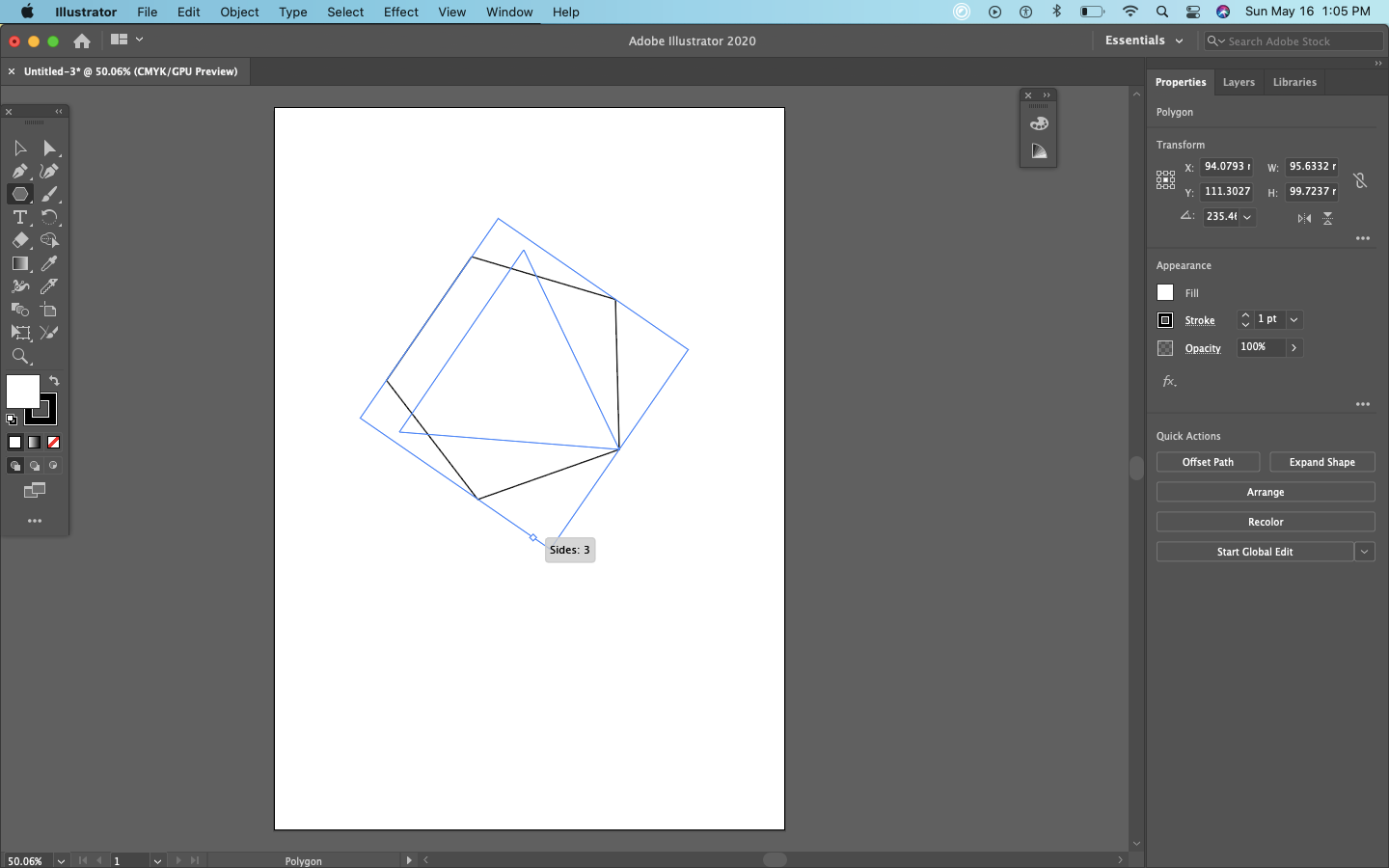
Opción 2: Elija la herramienta Polígono , luego seleccione su mesa de trabajo. Aparecerá un menú emergente: ingrese tres en el cuadro de entrada Lados .
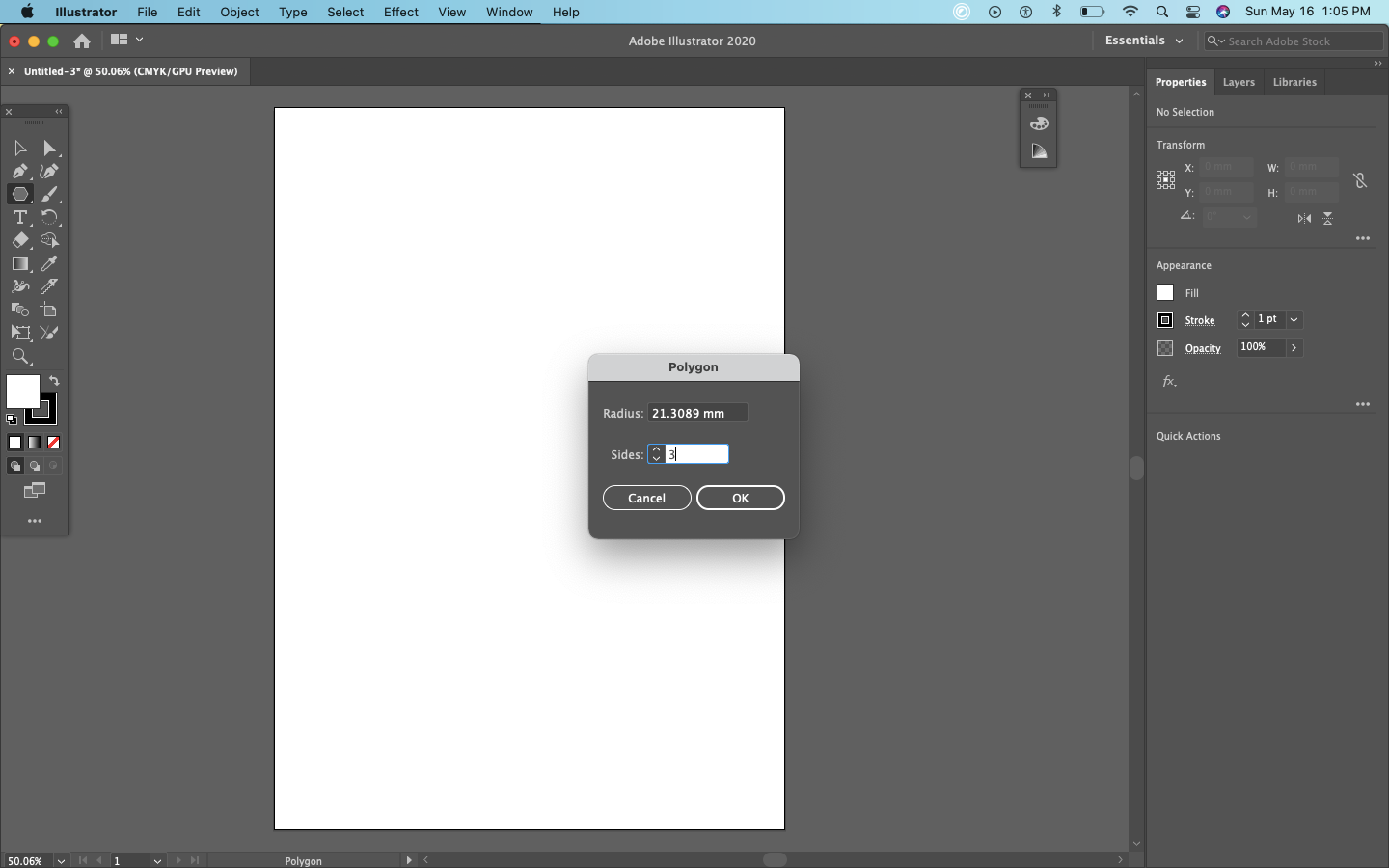
3. Cree un triángulo manualmente con la herramienta Pluma
Si desea tomar el control completo del tamaño de su triángulo, puede hacer uno manualmente con la herramienta Pluma .
- Seleccione la herramienta Pluma en el panel Herramientas.
- Haga clic en la mesa de trabajo para agregar su primer punto.
- Arrastre a cualquier lugar de la pantalla y haga clic para agregar dos puntos más. También puede mantener presionada la tecla Mayús para restringir la línea a 45 grados, asegurándose de que sus líneas no estén en un ángulo extraño.
- Conecta la última línea a tu primer punto colocándote sobre él. Una vez que se muestre la palabra ancla , haga clic en ella para conectarla con el punto de ancla existente.
Cómo cambiar la apariencia del triángulo
Tiene la opción de cambiar la apariencia de la forma convirtiéndola en un color sólido o un contorno. También puede aumentar el grosor del contorno, así como hacer bordes redondeados.
Hacer una forma sólida
Modifique la apariencia de su forma cambiando el relleno y el trazo de su forma. Para hacer un color sólido, elija la pestaña Propiedades y seleccione la muestra junto a Relleno en Propiedades . Elija su color deseado.
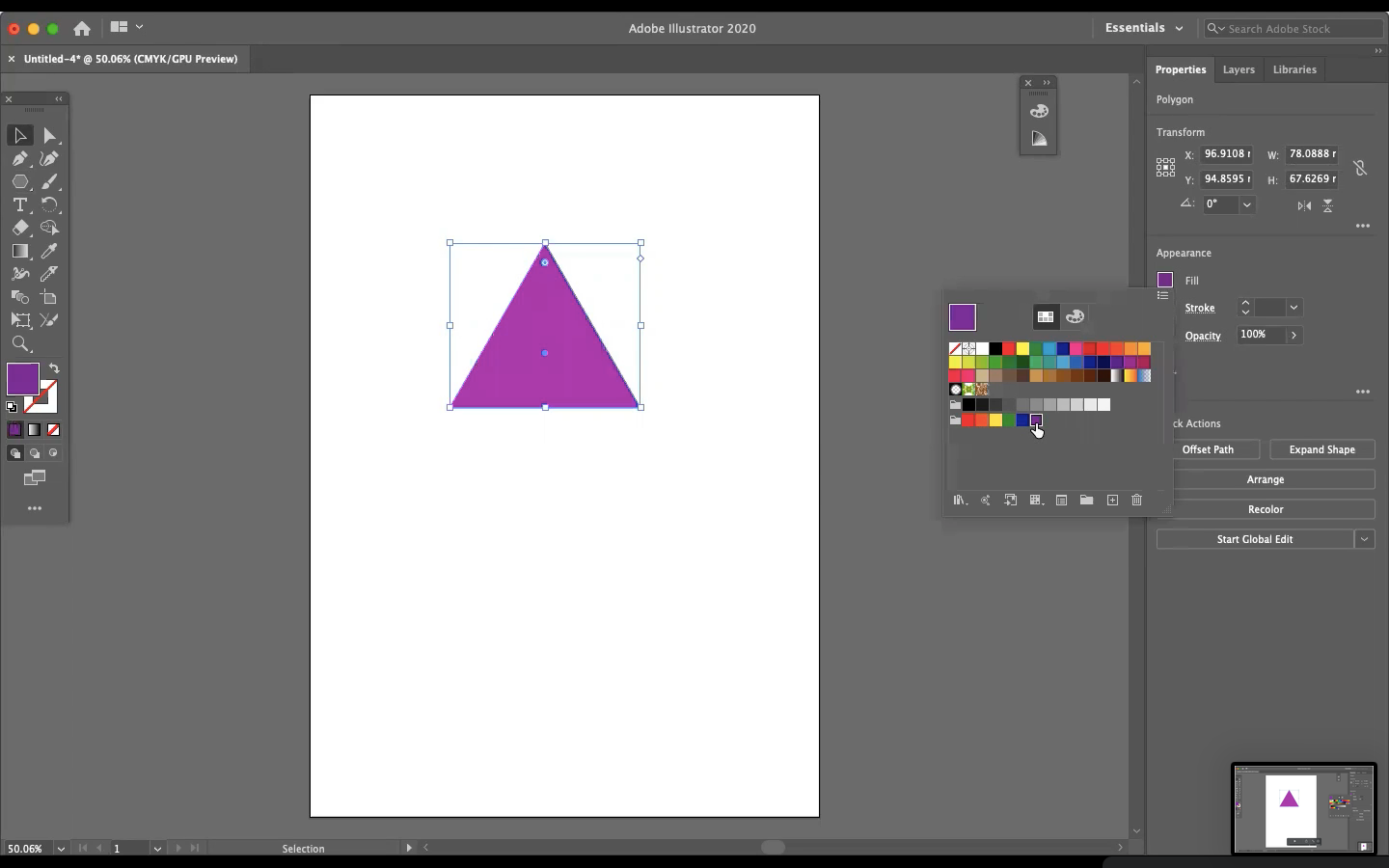
Puedes elegir un color diferente para el contorno usando Strike . Si no desea un contorno en su forma, toque [Ninguno] o la muestra blanca con una barra roja.
Hacer un triángulo delineado
Para hacer un contorno de un triángulo, navegue a la pestaña Propiedades una vez más. Pero esta vez, toque [Ninguno] para rellenar y elija el color de contorno que desee en la muestra de Strike .
Redondea los bordes del triángulo
Hay widgets que parecen pequeños objetivos en cada esquina de la forma. Arrastre sobre el widget mientras la forma está seleccionada para hacer esquinas redondeadas.
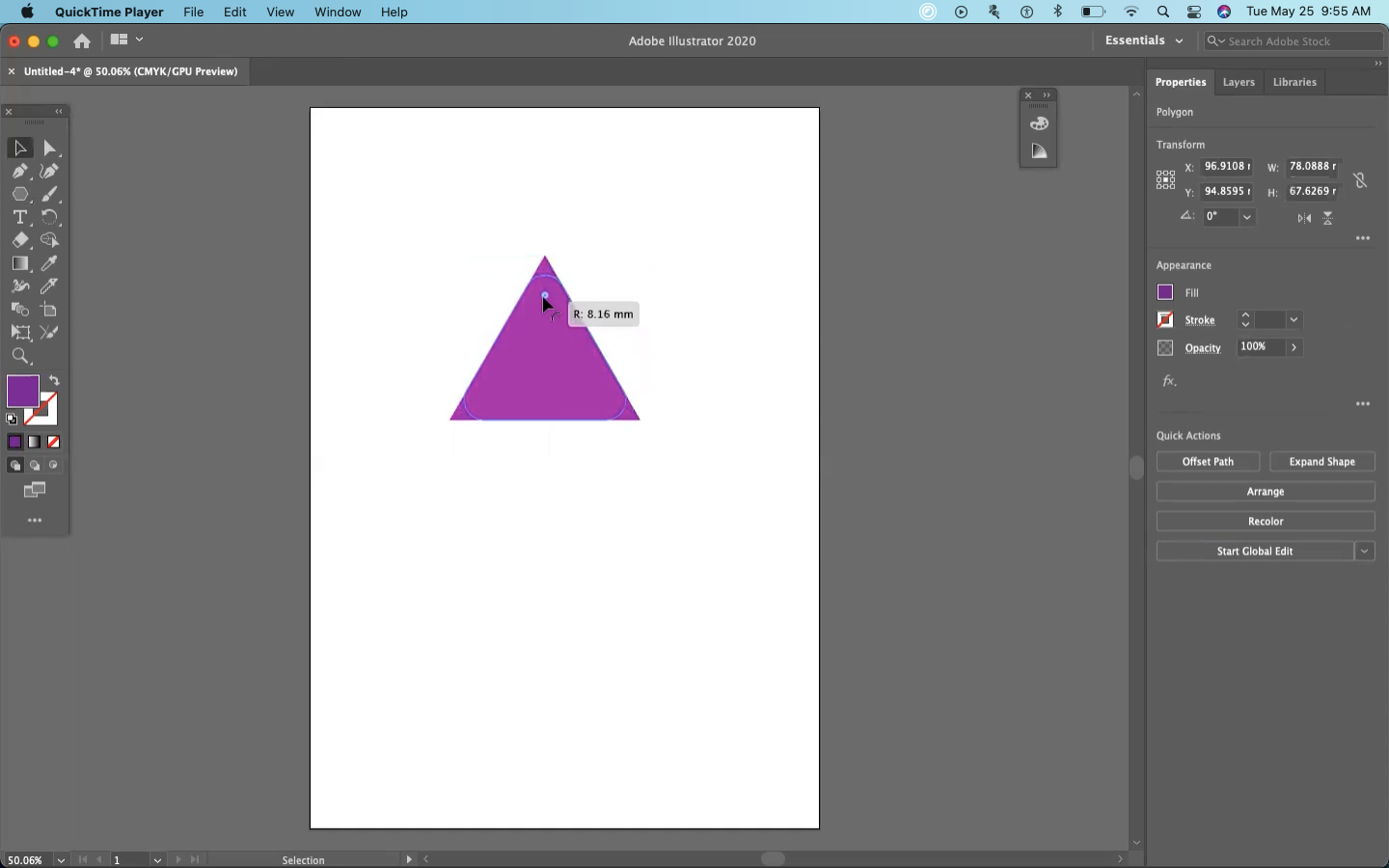
Crea infinitas variedades de formas con Illustrator
Con Adobe Illustrator, no está limitado a una sola forma. Descubra lo que puede hacer con las herramientas anteriores y aprenda más sobre las herramientas de Adobe Illustrator para crear ilustraciones aún más complejas.
